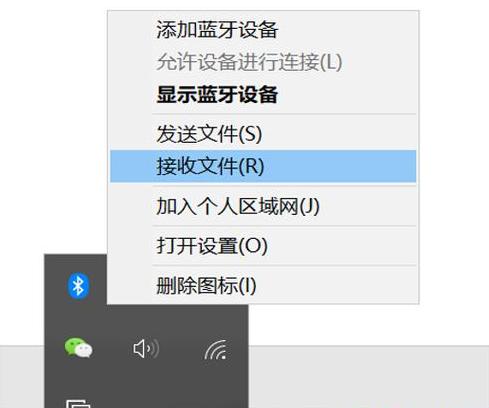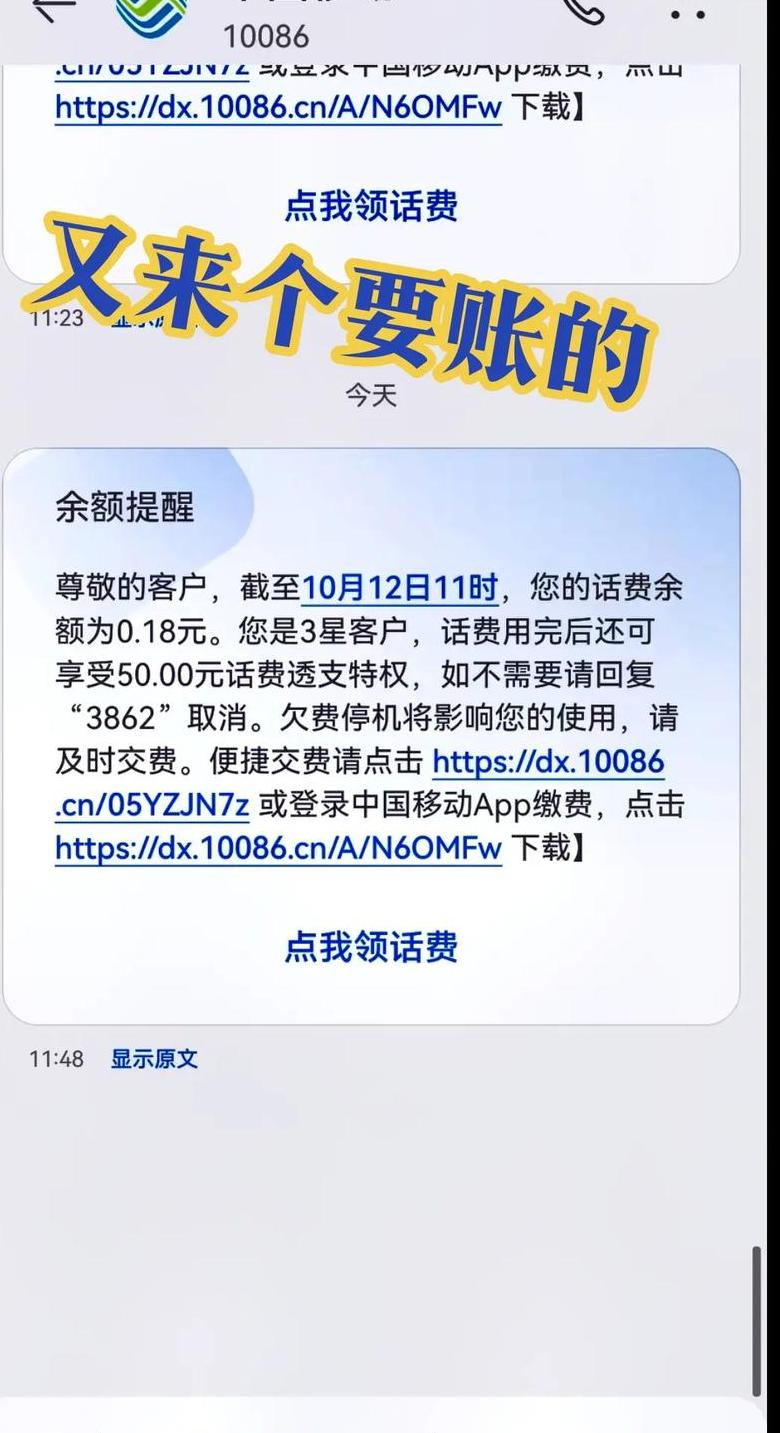win10怎样调节屏幕亮度
在Windows 1 0操作系统中,调整屏幕亮度的途径多种多样,可以满足不同用户的需求。首先,通过显示器自带的按键调节是一种便捷的选择。
通常,显示器底部或背部会有一个“Menu”按键,按下后通过上下方向键选择“亮度”选项,再按下“Auto”键,即可自动调整至适合的亮度水平。
其次,用户可以通过系统设置进行调节。
点击电脑桌面左下角的“开始”图标,进入“设置”菜单,在Windows设置窗口中选择“系统”,再点击“显示”选项,直接拖动亮度滑块进行调整。
此外,还可以通过“开始”—“Windows系统”—“控制面板”的路径,选择“显示”并点击“调整亮度”,随后在右侧选择“更改计划设置”完成调节。
快捷方式是按下“Win+I”键打开设置窗口,进入“系统”—“显示设置”,在左侧菜单中选择“显示”,找到“亮度和色彩”部分,通过滑块调整亮度。
第三,操作中心也是一个方便的调节工具。
打开屏幕右下角的通知区域图标(操作中心),会看到一个亮度滑块,直接拖动即可调整亮度。
值得注意的是,部分设备上操作中心的亮度控制可能显示为亮度按钮,点击即可直接调节。
第四,键盘快捷键也是调节亮度的有效方法。
大多数键盘都配备有功能键(Fn)与特定键(如F5 、F6 )的组合,用于增加或减少屏幕亮度。
这些快捷键上通常印有太阳或亮度的图标,使用起来非常直观。
最后,对于使用NVIDIA或AMD显卡的用户,还可以通过显卡控制面板进行更精细的调节。
NVIDIA显卡用户需进入NVIDIA控制面板,选择“调整桌面颜色设置”选项;AMD显卡用户则依次选择“显示”—“图形性能”中的“电源选项”,在弹出界面中调整亮度。
需要注意的是,不同品牌和型号的电脑在操作上可能存在细微差异。
如果遇到问题,建议咨询专业的电脑技术人员。
Win10系统台式机怎么调节亮度
在Win1 0台式机上调整屏幕亮度,您可以选择以下两种便捷途径:直接操作显示器物理按钮或利用系统内置的调节功能。一、使用显示器物理按钮调整 大多数台式机显示器都配备了用于调整亮度和对比度的物理按钮或触控条。
您只需在显示器上找到相应的亮度调节按钮,就可以轻松地进行亮度增减,无需启动操作系统。
二、通过Win1 0系统设置调整 1 . 激活个性化设置:在桌面空白区域点击右键,选择“个性化”来打开设置界面。
2 . 转至显示设置:在个性化设置界面底部点击“显示”按钮,进入详细显示设置。
3 . 调节屏幕亮度:在显示设置中找到“调整亮度”选项,进入“电源选项”界面。
界面中的“屏幕亮度”滑块允许您上下拖动以调整亮度。
注意事项:
不同显示器的物理按钮布局和功能可能有所差异,请参照说明书操作。
使用系统设置调整亮度时,请确保设备已接入电源或电量充足,以防因电量不足而无法调节亮度。
调整亮度时,请考虑您的使用环境和个人偏好,避免过亮或过暗对视力造成损害。